Crear introducciones o agregar texto y títulos a su video puede ser frustrante:siente que no ha salido del todo bien, pero no está exactamente seguro de qué se puede mejorar. Analizaremos el problema de crear introducciones y agregar texto en videos usando un marco simple.
C.R.A.P es un marco simple y fácil de recordar (por razones obvias) presentado por el diseñador Robin Williams en su libro The Non-Designer's Design Book. Échale un vistazo si tienes un interés incipiente en el diseño y quieres fomentarlo.
Así que pongámonos manos a la obra.
Con fines de análisis, tomemos esta introducción que creé en Typito, utilizando los elementos más simples disponibles para mí:un rectángulo, una transición gradual y un conjunto de tipos de letra.

La forma suave y sencilla de presentar tu video
MIERDA
Contraste
Se debe usar el contraste para resaltar los puntos más importantes que la audiencia debe recordar.
En la introducción anterior, solo hay dos piezas de información, y la más importante de ellas es el título. Debemos llamar la atención del espectador sobre el título, y eso se puede lograr dándole al título un tamaño de letra más alto para que lo primero que vea el ojo sea el título.

Crear una distinción entre el título y el subtítulo
Repetición
La repetición es el acto de unificar todas las partes del diseño logrando consistencia
Si observa el diseño de la introducción, hay tres elementos:los patrones rectangulares, el título y el eslogan que respalda el título. Los tres elementos son indistinguibles entre sí y esto hace que la introducción parezca sosa.
Ahora, podemos dar una fuente separada al título y al subtítulo para que se destaquen entre sí. Luego, este estilo se puede adoptar para cualquier otro título o texto que deba agregar en el video. He usado Roboto Black para el título y Raleway para el subtítulo.

Además de dar caras de fuente separadas, eliminé la sombra del subtítulo, ahora el título se destaca de manera más prominente
Los patrones rectangulares se pueden unificar dándoles un solo color. Esto también da un contraste entre los patrones y el texto, haciéndolo más agradable a la vista.
Alineación
Nada debe colocarse arbitrariamente, cada elemento debe tener alguna relación con algún otro elemento en la página (video en nuestro caso)
Ahora la animación de introducción está en el centro del video, por lo tanto, puede ser apropiado alinear al centro el título y el subtítulo.
Además, puede observar que el video se desplaza lentamente de derecha a izquierda, por lo que probablemente se vería bien si podemos mostrar una transición desde la derecha. Después de jugar un poco con la velocidad de la transición:

Simplemente deslice suavemente
Proximidad
Los elementos o grupos de información que no están relacionados entre sí no deben estar muy cerca de otros elementos, lo que brinda al lector una pista visual instantánea sobre la organización y el contenido de la página (nuevamente, video en nuestro caso)
Esto no se aplica necesariamente a nuestra introducción, ya que tiene muy pocos elementos. Pero, una cosa a tener en cuenta es que no debe intentar incluir demasiados elementos o texto al mismo tiempo. Por ejemplo, si tiene otro título que divide el video en diferentes capítulos, probablemente debería elegir un marco diferente para colocarlo.

No tengas demasiado contenido en el mismo marco, distribúyelo
Pensamos mucho en estos principios cuando creamos Typito, por lo que se han considerado de forma predeterminada en las plantillas de movimiento que creamos. Puedes usar una de las plantillas que hemos creado o usar el principio C.R.A.P para hacer una excelente introducción para tu video de YouTube.
Las plantillas de movimiento disponibles en Typito
